Ste si kdaj želeli poskusiti nekaj novega s svojo spletno stranjo? Morda dodajanje novega orodja, spreminjanje videza ali popolna preobrazba vašega dizajna?
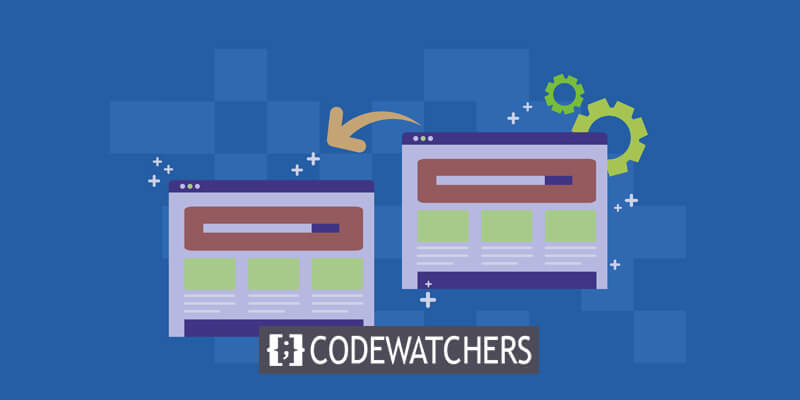
Toda na žalost vas skrbi, da bi napaka lahko zrušila vaše spletno mesto in postalo neuporabno. Strah, da bi s temi spremembami odgnali uporabnike, vas ovira pri raziskovanju in eksperimentiranju.
Ampak ne skrbi več. Obstaja način, da s svojim spletnim mestom počnete, kar želite, tudi če to pomeni, da ga zlomite, ne da bi to vplivalo na uporabniško izkušnjo. Vse, kar potrebujete, je uprizoritveno mesto.
Ta vodnik po korakih predvideva, da vaše spletno mesto WordPress že deluje. Če pa niste prepričani, kako ustvariti spletno mesto WordPress, vam ponujamo koristno vadnico.
Ustvarite neverjetna spletna mesta
Z najboljšim brezplačnim graditeljem strani Elementor
Začni zdajUprizoritveno mesto WordPress
Uprizoritveno spletno mesto je v bistvu dvojnik vašega aktivnega spletnega mesta. To je prostor, ki ga ustvarimo, kjer se lahko igramo in testiramo naše spletno mesto, preden ga objavimo, tako da vaše pravo spletno mesto ostane nespremenjeno.
Na tem uprizoritvenem mestu lahko razrešite težave, kot so hrošči in spori med vtičniki, ali pa lahko eksperimentirate s stvarmi, kot je zamenjava teme, dodajanje svežih vtičnikov in uporaba novih delov kode – vse brez tveganja.
Pomen uprizoritvenega mesta
Naredimo primerjavo, da bomo razumeli, zakaj je uprizoritveno mesto nujno. Pomislite na to kot na testiranje zdravil v laboratoriju. Ko razvijate novo zdravilo, je najbolje začeti v kontroliranem laboratorijskem okolju, kjer imate popoln nadzor nad vsem. Ko zdravilo pokaže obetavne rezultate, je pripravljeno za klinična preskušanja, kjer se testira na osebah.
Podobno je pri razvoju spletnih strani lokalno uprizoritveno mesto naš laboratorij. To je kraj, kjer imamo največ nadzora. Po drugi strani pa je spletna stran v živo kot poskusna faza, kjer je okolje manj predvidljivo in odraža dejanske razmere.
Uporaba uprizoritvenega mesta nudi številne prednosti:
- Odpravljanje težav: spletna mesta so redko brezhibna; Lahko se pojavijo napake v WordPressu, spori vtičnikov in hrošči. Ko poskušate odpraviti eno težavo, včasih nenamerno ustvarite več. Uprizoritveno mesto je popoln prostor za reševanje teh težav. Tudi če ustvarite več težav kot popravite, to ne bo vplivalo na vaše spletno mesto ali uporabniško izkušnjo. To je varen prostor za delo na vašem spletnem mestu, dokler niso odpravljene vse tehnične napake, zaradi česar je idealen za oceno kakovosti.
- Varnost: poleg tega, da je uprizoritveno mesto varno delovno okolje, je odlično za ustvarjanje varnostnih kopij vašega spletnega mesta. Ker je v bistvu kopija vašega spletnega mesta v živo, vam uprizoritveno mesto zagotavlja, da imate vedno varno varnostno kopijo. Če gre kaj narobe, se lahko preprosto vrnete na najnovejšo različico svojega spletnega mesta, s čimer prihranite čas in poskrbite, da bodo vaši uporabniki zadovoljni.
- Praksa: mesto za pripravo je popolno igrišče za vaše poskuse. Ker ni dostopen javnosti, uporabniki ne bodo naleteli na nobene težave ali izpade, ki bi jih povzročili vaši poskusi. Poleg tega lahko konfigurirate nastavitve, da zagotovite, da iskalniki, kot je Google, ne bodo indeksirali tega mesta, s čimer preprečite negativne vplive na SEO. Tukaj lahko naredite kakršne koli spremembe na svojem spletnem mestu, od popolne prenove do preizkušanja novih funkcij, eksperimentiranja z delčki kode, animacijami in drugim, vse brez kakršnih koli posledic.
Načini za ustvarjanje uprizoritvenega okolja WordPress
Tu so trije glavni načini za izdelavo uprizoritvenega mesta:
- Ustvarite uprizoritveno spletno mesto pri svojem ponudniku gostovanja WordPress. Nekatere priljubljene storitve gostovanja, kot so Elementor Hosting, Bluehost, WP Engine, SiteGround in Flywheel, ponujajo orodja za ustvarjanje uprizoritvenega mesta kar na svojih nadzornih ploščah.
- Za ustvarjanje uprizoritvenega mesta uporabite vtičnik WordPress. V ta namen lahko uporabite vtičnike, kot sta WP Staging ali WP Stagecoach.
- Ročno ustvarite uprizoritveno mesto. Ta možnost ni priporočljiva za tiste, ki so novi v tem.
Navedba spletnega mesta pri ponudniku gostovanja
Ustvarite uprizoritveno mesto na Elementor Hosting
Uprizoritvena mesta so dostopna naročnikom Elementor Hosting , ki so kupili naročniški načrt Business, Grow ali Scale. Ustvarjanje uprizoritvenega mesta je najbolj preprosto, če podvojite ali klonirate svoje trenutno spletno mesto. Sledite korakom:
Obiščite svojo nadzorno ploščo My Elementor.
Poiščite kartico za spletno mesto, ki ga želite podvojiti.
Izberite »Upravljanje tega spletnega mesta«.
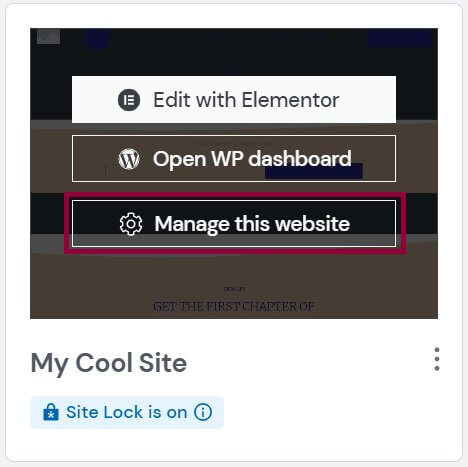
Pomaknite se navzdol do razdelka z naslovom Uprizoritveno okolje.
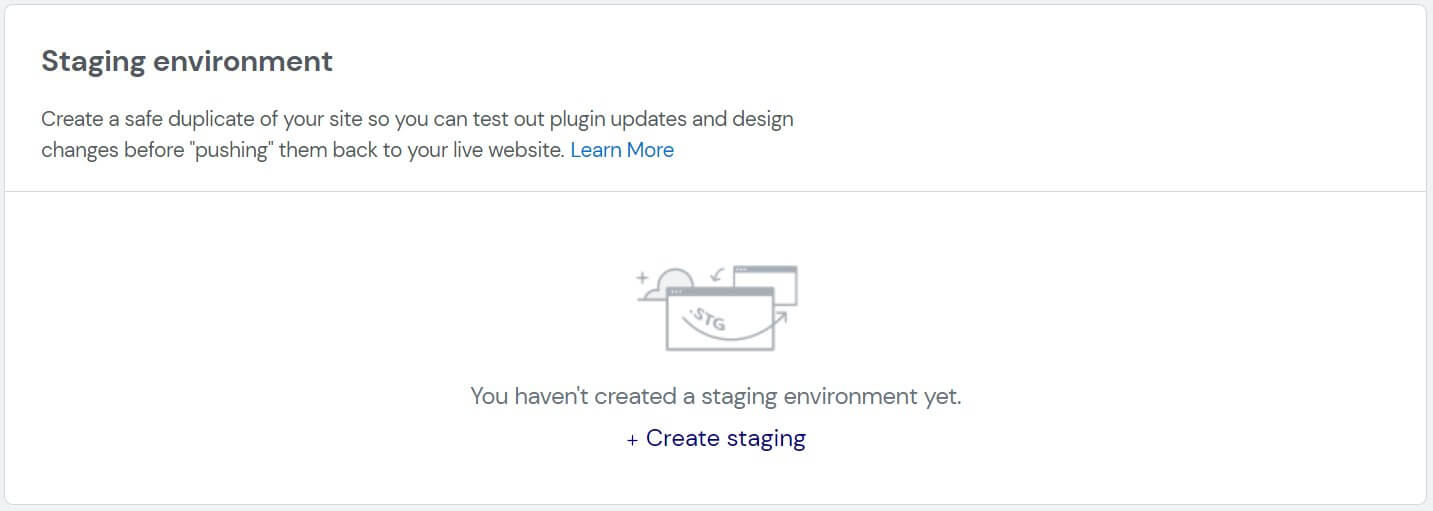
Kliknite Ustvari uprizoritev.
Preden kliknete Create Staging, preverite, ali želite ustvariti uprizoritveno mesto.
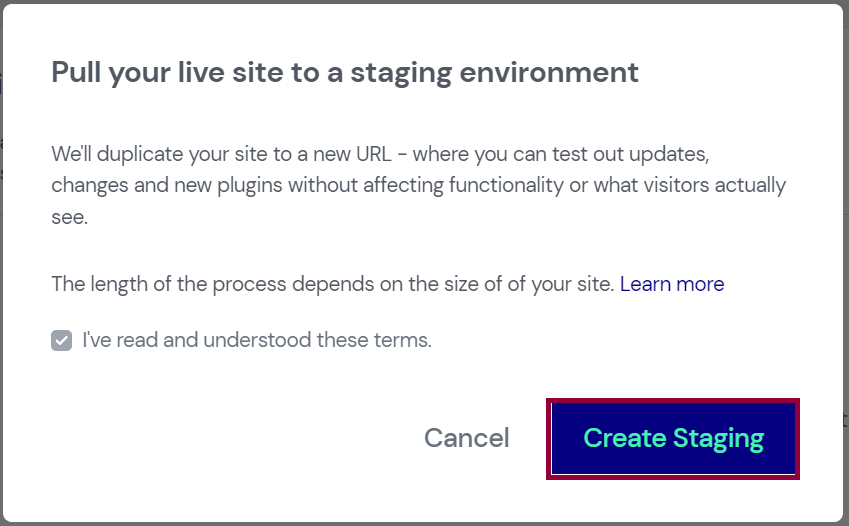
Vaše uprizoritveno mesto bo prejelo kopijo vašega spletnega mesta v živo.
Podatki o vašem uprizoritvenem mestu bodo dodani v razdelek o uprizoritvenem okolju.
Ustvarite uprizoritveno mesto na Bluehostu
Zahvaljujoč Bluehostu je vaše spletno mesto lahko postavljeno samo z enim klikom. Če je Bluehost vaše gostujoče podjetje, morate za ustvarjanje uprizoritvenega mesta narediti naslednje:
Do razdelka WordPress Admin dostopite tako, da se prijavite na (http://www.yoursite.com/wp-admin/). Od tu izberite Staging in nato Bluehost v levi stranski vrstici.
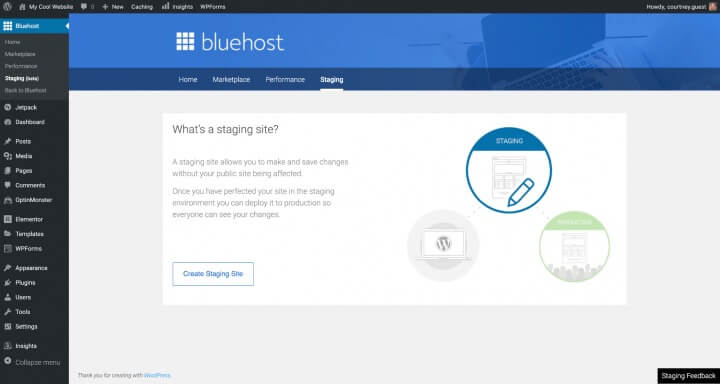
Nato izberite Create Staging Site in počakajte, da se postopek zaključi.
Kliknite gumb Pojdi na uprizoritveno mesto.
Zdaj ste v čakalnici. To je uprizoritveno okolje, kot prikazuje rdeči gumb na vrhu.
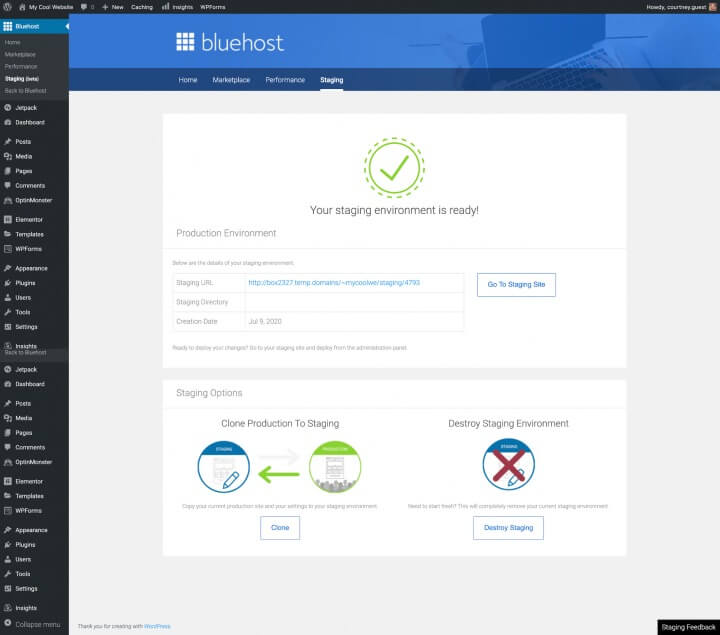
Ko ste pripravljeni objaviti spremembe, se vrnite na uprizoritveno stran (iz vašega skrbniškega območja WordPress), se pomaknite navzdol do razdelka Možnosti uvajanja in izberite tisto, ki vam najbolj ustreza. Potrdite svojo izbiro in počakajte, da se postopek konča.
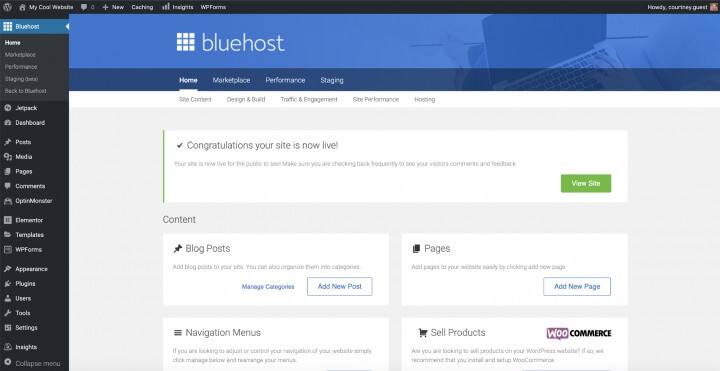
Kot uporabnik Bluehosta je to vse.
Ustvarjanje uprizoritvenega mesta na SiteGround
Drug dobro znan gostitelj, SiteGround , ponuja možnost z enim klikom.
Prijavite se na nadzorno ploščo SiteGround, se pomaknite navzdol do orodja WordPress in izberite Staging.
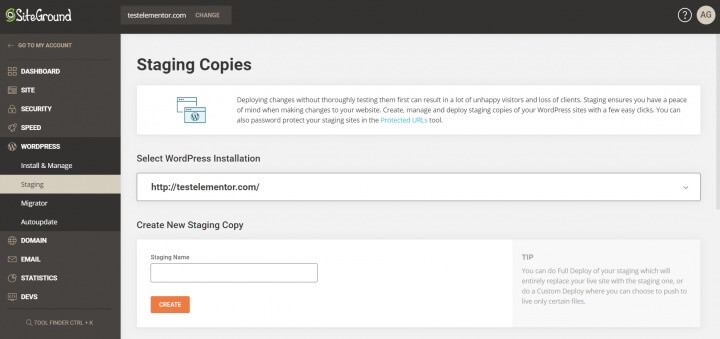
Ko dodate svoje spletno mesto v upravitelja uprizoritvenega mesta, kliknite Dodaj WordPress.
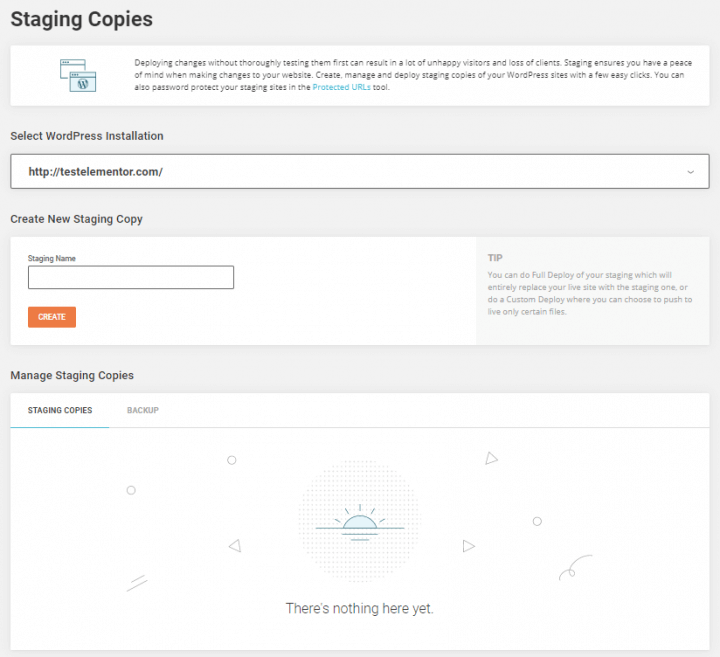
Izberite URL svojega spletnega mesta. Izberete lahko Create Staging Copy, ko SiteGround prepozna spletno mesto.
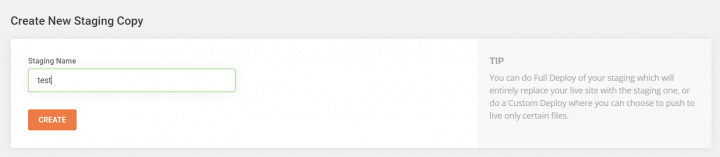
Dodajte geslo in nato vnesite podatke za prijavo.
Vaš izvod je trenutno mogoče urejati.
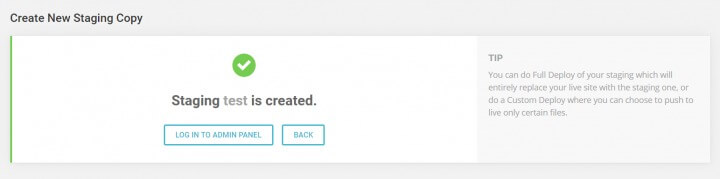
Ko končate, se lahko odpravite na nadzorno ploščo SiteGrounds , objavite svoje spletno mesto tako, da izberete Manage Staging Copies in nato pritisnete gumb Push to Live, in zdaj je vaše posodobljeno spletno mesto WordPress v živo.
Navedba spletnega mesta z vtičnikom
Nato bomo razložili, kako vzpostaviti uprizoritveno mesto z uporabo vtičnika. Pomembno je omeniti, da je za razliko od preprostejših metod z enim klikom, o katerih smo govorili prej, ta možnost nekoliko naprednejša in ima nekaj pomanjkljivosti. Natančneje, ponuja omejen nadzor nad gostiteljskim strežnikom in shranjuje uprizoritveno mesto na strežnikih vtičnika, kar vzbuja pomisleke glede zasebnosti in varstva podatkov.
Poglobimo se v dva uprizoritvena vtičnika:
- WP Stagecoach
- WP Staging
WP Stagecoach

WP Stagecoach je široko uporabljen vtičnik za ustvarjanje in uvajanje uprizoritvenih mest. Postopek po namestitvi postane precej preprost.
- Po namestitvi vtičnika lahko do njega dostopate prek nadzorne plošče WP.
- Vnesti boste morali uporabniško ime in licenčni ključ, ki ju običajno najdete v potrditvenem e-poštnem sporočilu ali na spletnem mestu vtičnika v informacijah o vašem računu.
- Zdaj se na nadzorni plošči WordPress pomaknite do WP Stagecoach in izberite »Ride the Stagecoach«.
- Sledite vodenemu čarovniku, ki vključuje več korakov za dokončanje nastavitve uprizoritvenega mesta.
- Ko končate, boste prejeli URL, kjer si lahko predogledate uprizoritveno mesto in ga začnete urejati.
- Če ga želite objaviti, boste morali "uvoziti spremembe", kot se izrazi WP Stagecoach. To lahko storite tako, da dostopate do WP Stagecoach z nadzorne plošče WordPress in kliknete »Uvozi spremembe«. Postopek lahko traja nekaj minut.
- Po zaključku boste imeli možnost izbirati med tremi vrstami uvozov. Izberite tistega, ki ga potrebujete, in kliknite »Uvozi«. Počakajte trenutek in pripravljeni ste.
WP Staging
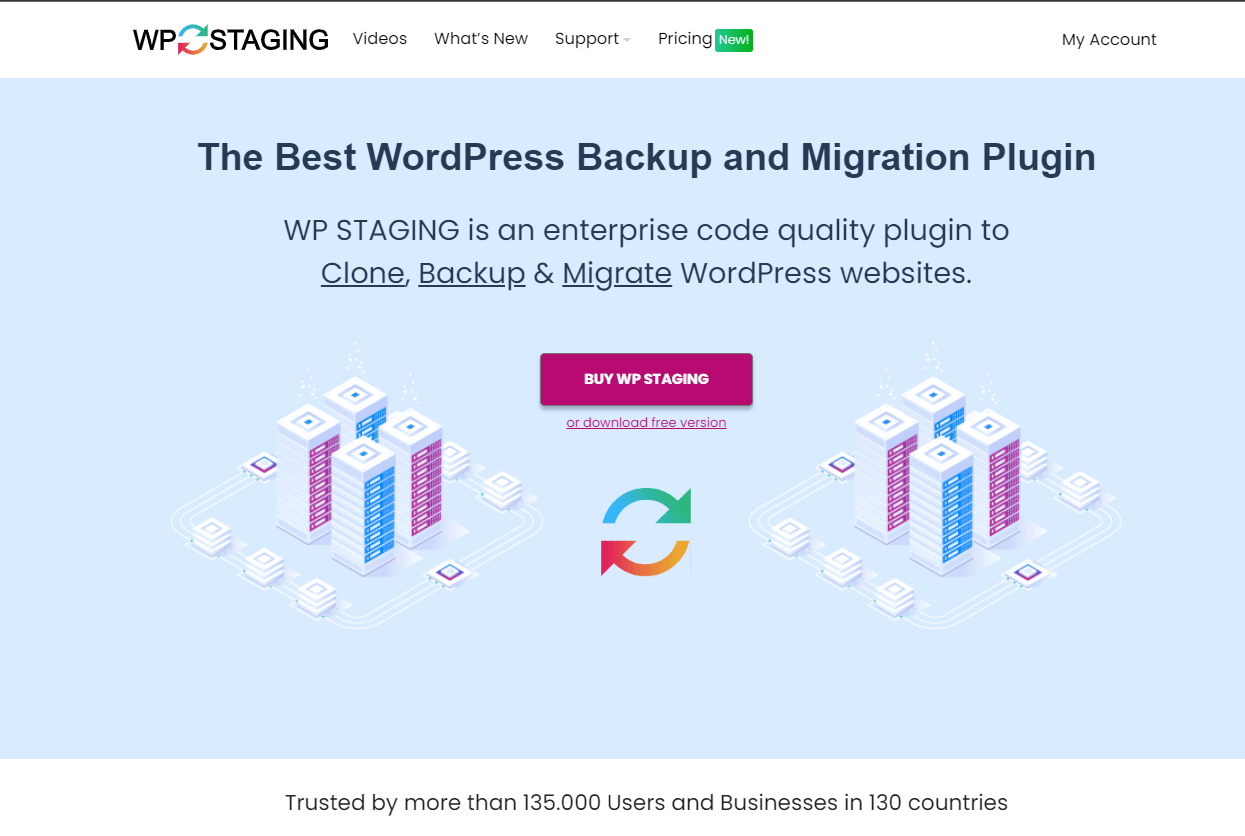
WP Staging je še en priljubljen vtičnik za uprizarjanje, ki vam je na voljo.
- Začnite z namestitvijo vtičnika.
- Kliknite zavihek »WP Staging« na vaši nadzorni plošči WordPress in izberite »Create New Staging Site«.
- Dodelite ime uprizoritvenemu mestu in kliknite »Začni klonirati«.
- Vtičnik bo sprožil postopek ustvarjanja uprizoritvenega mesta in ko bo končan, lahko do njega dostopate po priloženih navodilih.
- Uprizoritveno mesto boste prepoznali po oranžni skrbniški vrstici na vrhu.
Ti koraki vam bodo pomagali nastaviti uprizoritveno mesto z WP Stagecoach ali WP Staging.
Naredite spletno mesto za navajanje ročno
Ta metoda je namenjena bolj izkušenim uporabnikom in zahteva nekaj tehničnega znanja. Vendar ima pomembno pomanjkljivost: vaše spletno mesto bo začasno nedosegljivo, ko boste prenesli spremembe z uprizoritvenega mesta na živo.
To storite tako:
Najprej boste morali vzpostaviti poddomeno za uprizoritveno spletno mesto. Pojdite na nadzorno ploščo svojega računa gostovanja in poiščite razdelek Poddomene, ki je običajno na voljo pri večini ponudnikov gostovanja. Poimenujte svojo poddomeno in kliknite gumb Ustvari.
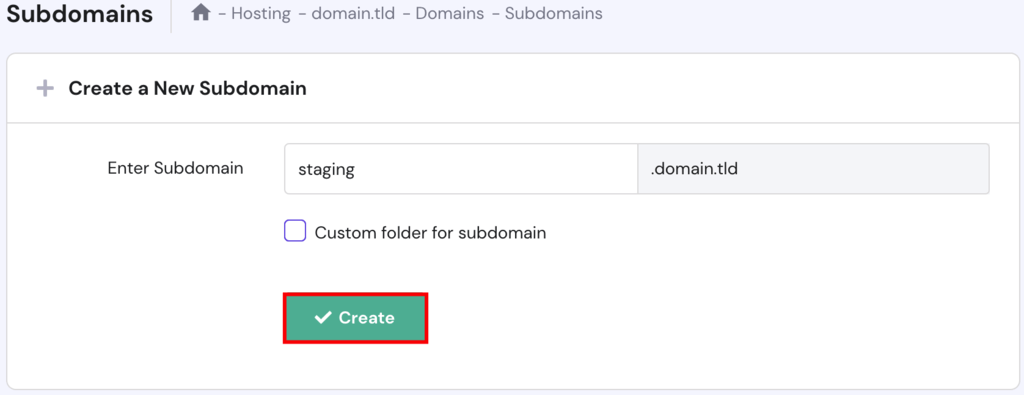
Nadzorna plošča ali nadzorna plošča vašega ponudnika gostovanja bo nato dodala poddomeno in videli jo boste na seznamu.
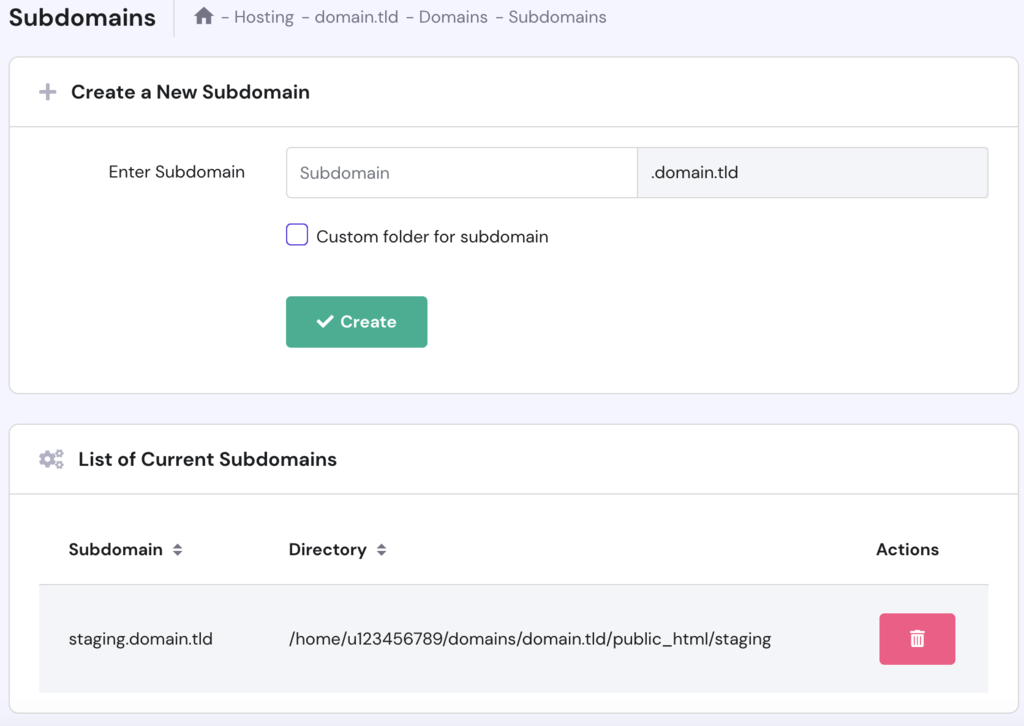
Naslednji korak vključuje podvajanje vseh datotek z vašega spletnega mesta WordPress v novo poddomeno.
Če želite to doseči, se lahko odločite za uporabo upravitelja datotek ali odjemalca FTP, saj je postopek na obeh platformah precej podoben. V tej vadnici bomo prikazali, kako kopirati žive datoteke spletnega mesta z upraviteljem datotek.
To storite tako:
- Začnite tako, da odprete hPanel in se pomaknete na Datoteke → Upravitelj datotek.

- Ko ste v upravitelju datotek, poiščite imenik public_html vašega spletnega mesta.
- Zdaj je čas, da kopirate datoteke na novo lokacijo, natančneje /public_html/staging/. Če želite to narediti, izberite vse mape in datoteke, razen uprizoritvene mape, nato pa kliknite ikono Kopiraj v zgornji orodni vrstici.

- Ko kopirate datoteke, izberite uprizoritveno mapo in kliknite možnost Kopiraj.
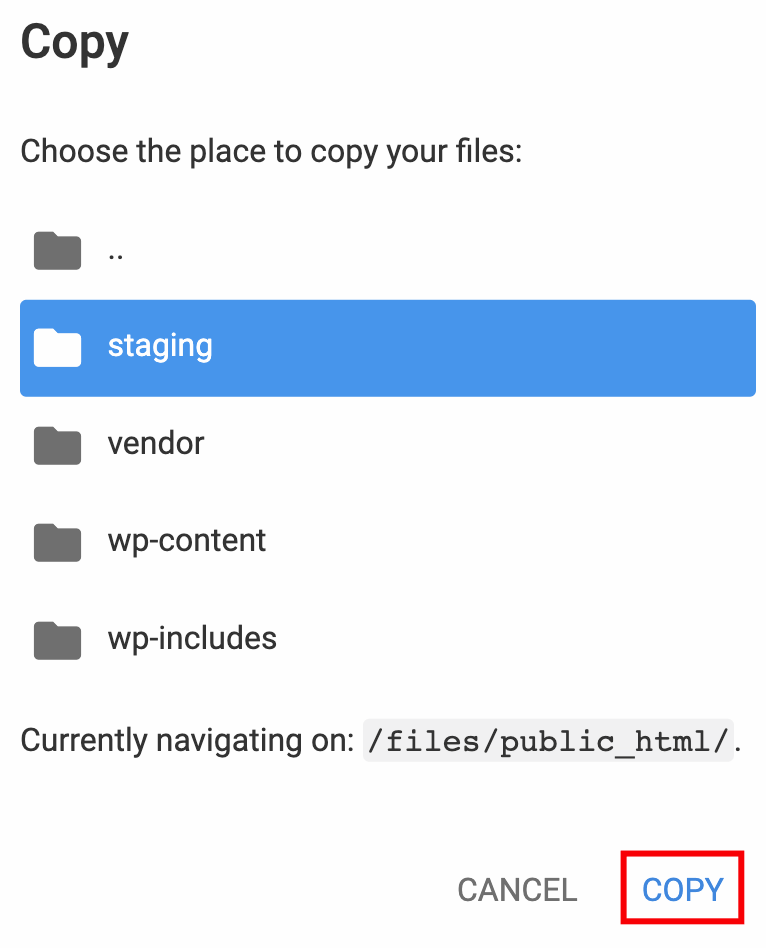
- Ko se postopek kopiranja konča, boste samodejno preusmerjeni v mapo za pripravo.
Naslednji korak vključuje kopiranje baze podatkov z vašega spletnega mesta v živo. Če želite to narediti, sledite tem preprostim korakom:
- Pojdite v razdelek WordPress → Nadzorna plošča in ugotovite, katero bazo podatkov uporablja vaše glavno spletno mesto.

- Pojdite v razdelek Baze podatkov → Baze podatkov MySQL in ustvarite novo bazo podatkov za svoje uprizoritveno spletno mesto.
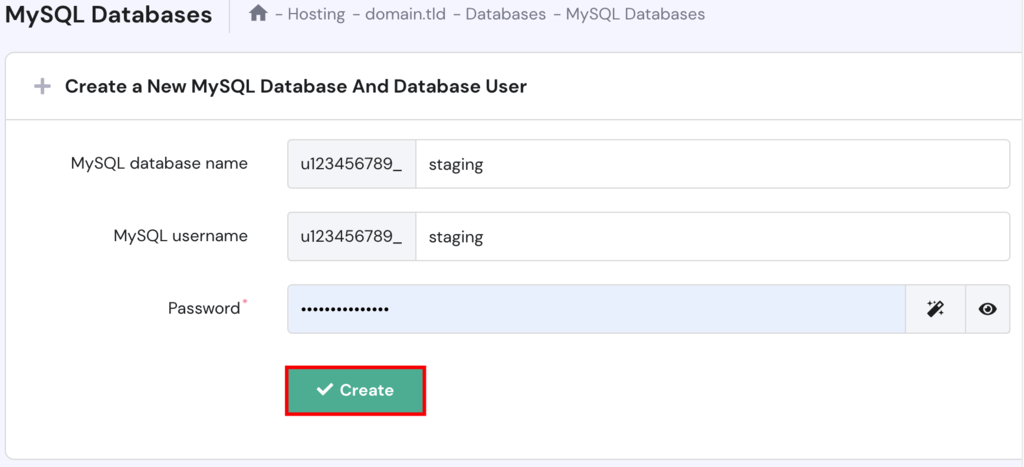
- Zdaj odprite razdelek Baze podatkov → phpMyAdmin in poiščite bazo podatkov svojega spletnega mesta v živo, nato kliknite Vnesite phpMyAdmin.
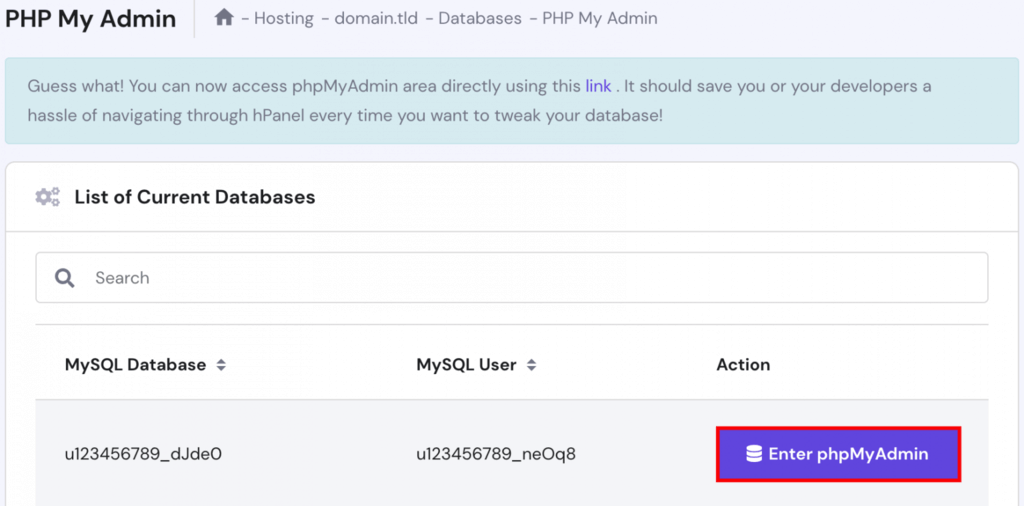
- V vmesniku phpMyAdmin izberite Izvozi in kliknite Pojdi za prenos datoteke SQL.
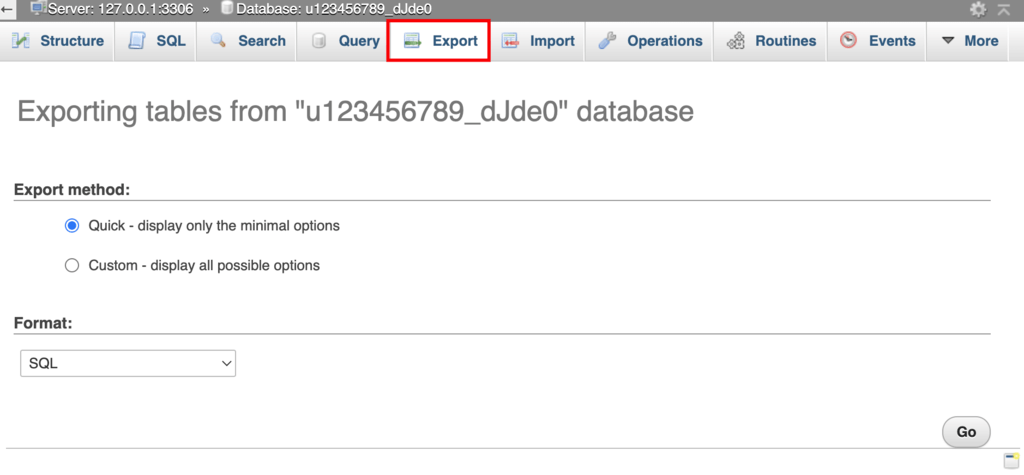
- Še enkrat se vrnite v razdelek Baze podatkov → phpMyAdmin in kliknite gumb Vnesite phpMyAdmin, ki ustreza vaši vmesni bazi podatkov.
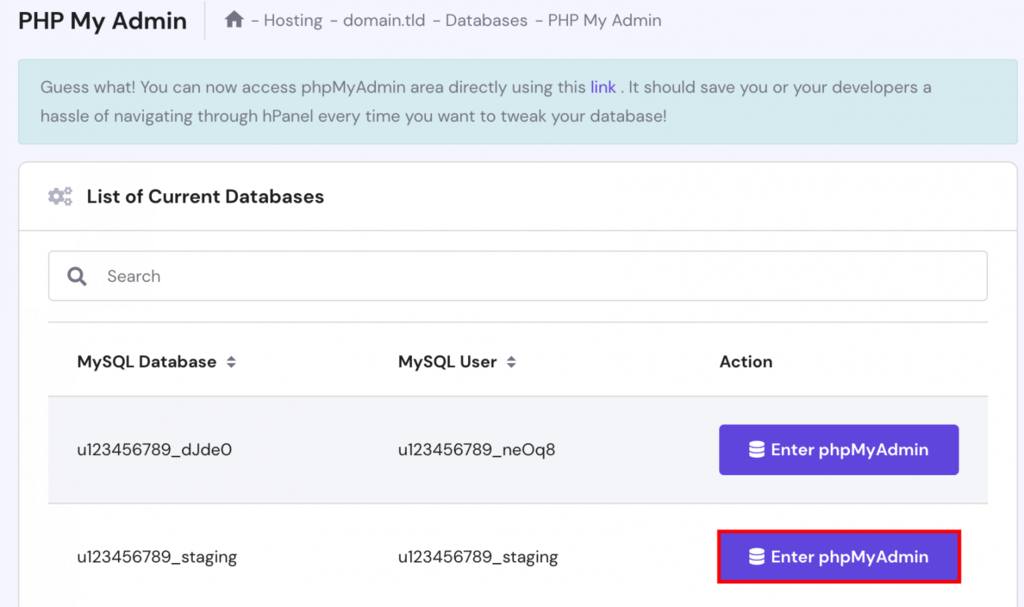
- Znotraj phpMyAdmin se odločite za Import, izberite predhodno preneseno datoteko SQL in kliknite Pojdi, da uvozite bazo podatkov.
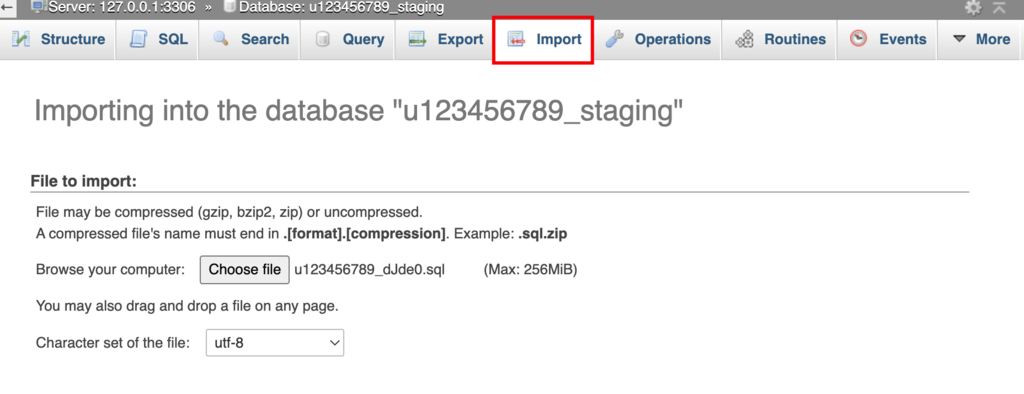
V kratkem času se bo vaša tabela baze podatkov prikazala v phpMyAdmin.
Zdaj moramo konfigurirati datoteko poddomen wp-config.php.
Odprite datoteke public_html, staging in wp-config.php v upravitelju datotek.
Te informacije lahko odkrijete pri svojem spletnem gostitelju, če se še naprej pomikate navzdol, dokler ne vidite vrstice kode, ki pravi Nastavitve zbirke podatkov. nato vključite spodnjo kodo:
define('WP_HOME','http://staging.domain.tld');
define('WP_SITEURL','http://staging.domain.tld');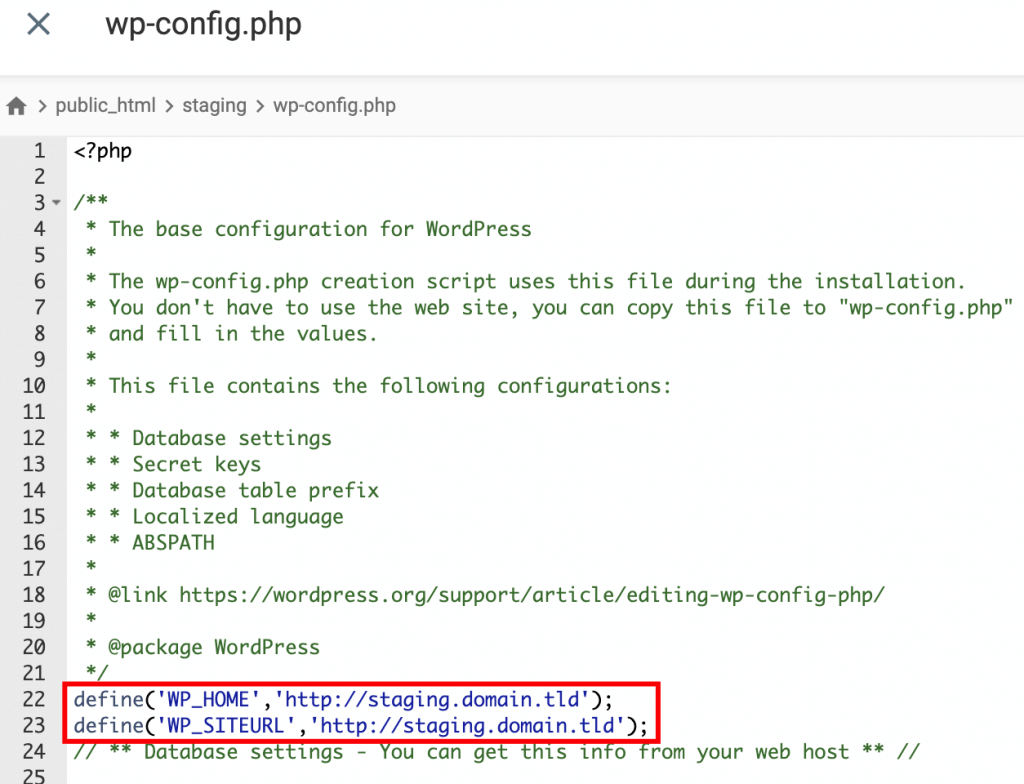
Prepričajte se, da je vaša uprizoritvena poddomena nadomeščena s staging.domain.tld.
Poiščite vrstice z DB_NAME, DB_USER in DB_PASSWORD v oknu wp-config.php tako, da se pomaknete navzdol. Nato spremenite ime baze podatkov, uporabniško ime in geslo, da se ujemajo s tistimi na vašem uprizoritvenem mestu. Po zaključku shranite spremembe.
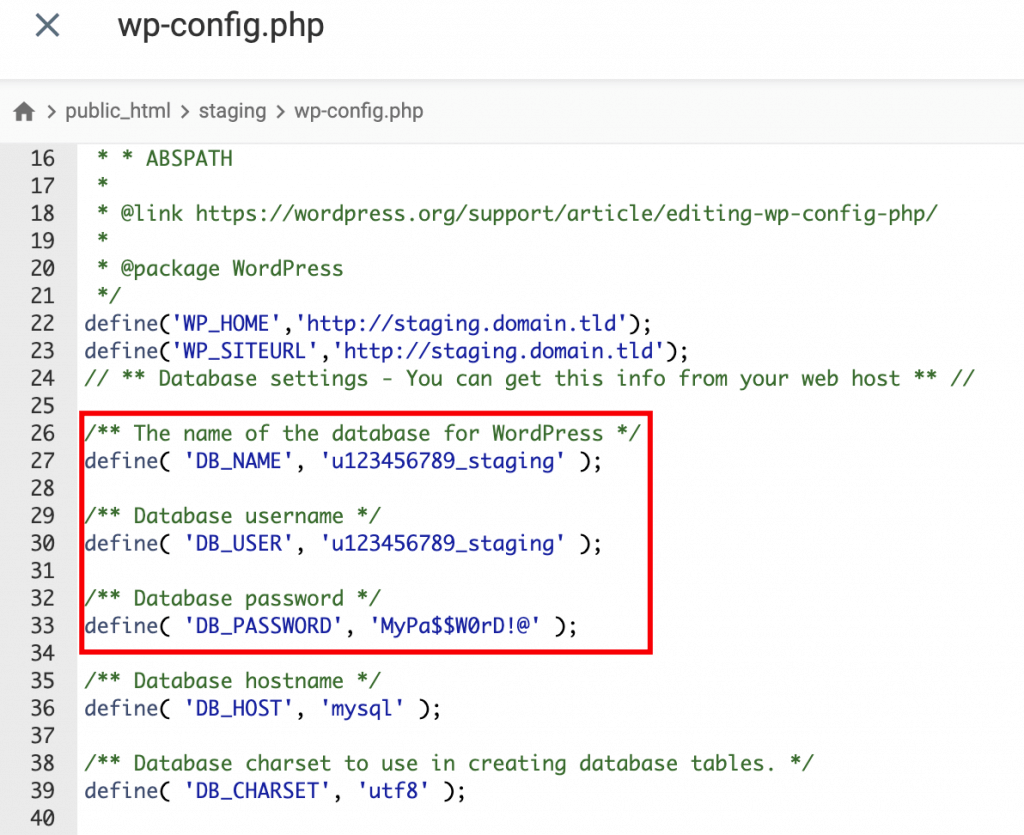
Vaše uprizoritveno mesto je zdaj pripravljeno.
Zavijanje
Ustvarjanje uprizoritvenega mesta je pameten način za urejanje vašega spletnega mesta, ne da bi vas skrbelo, da bi ga pokvarili. V bistvu gre za dvojnik vašega spletnega mesta, kjer lahko eksperimentirate, odpravljate težave in prilagajate dizajn, preden spremembe izvedete v živo.
Z vzorčnim mestom ne boste ogrozili SEO ali uporabniške izkušnje svojega spletnega mesta. To je vaš testni poligon, ki vam omogoča, da naredite kakršne koli prilagoditve po želji.
Obstaja več načinov za ustvarjanje uprizoritvenega mesta. Uporaba vašega ponudnika gostovanja je najenostavnejši in najvarnejši pristop. Druga možnost je, da raziščete različne vtičnike, ki ponujajo to storitev, čeprav lahko nekateri povzročijo pomisleke glede zasebnosti glede varstva podatkov.
Nazadnje lahko ročno nastavite uprizoritveno mesto prek lokalnega strežnika. Ta metoda je bolj zapletena in ima pomanjkljivost, da začasno onemogoči dostop do vašega spletnega mesta med prenosom sprememb iz uprizoritve na spletno mesto v živo.




